נושאים קשורים
[Windows 11/10] כיצד להשתמש ב-Windows Update במערכת ההפעלה וכיצד לעדכן את ה-BIOS דרך Windows update
מוצרים רלוונטיים: מחשב נייד, מחשב נייח, מחשב All-in-One, מחשב כף יד לגיימינג, MiniPC
שמירה על מערכת ההפעלה ממצב העדכני ביותר מסייעת להבטיח את האבטחה והביצועים של המכשיר. מערכת ההפעלה Windows מספקת מנגנון עדכון נוח באמצעות Windows Update, המאפשר למשתמשים לגשת בקלות לתכונות, לתיקונים ולעדכוני האבטחה העדכניים ביותר.
מאמר זה ינחה אותך כיצד להשתמש ב- Windows Update כדי להשיג את העדכונים האחרונים ואת ה- BIOS של ההתקן שלך.
עבור אל ההוראות התואמות לפי גרסת מערכת ההפעלה Windows הנוכחית במחשב:
קבלת העדכונים האחרונים דרך Windows Update
- הקלד וחפש [הגדרות Windows Update](1) בשורת החיפוש של Windows, ואז לחץ על [פתח](2).

- לחץ על [חפש עדכונים](3).

- אם עדכון תכונות זמין למחשב, הוא יופיע בנפרד בדף Windows Update ויתחיל לרדת ולעבור התקנה. ייתכן שבעדכונים מסוימים, תצטרך ללחוץ בעצמך על "התקן כעת".

- ייתכן ועדכונים יסוימים יבקשו להפעיל מחדש את המחשב, ואז תוכל לבחור [הפעל מחדש כעת](4). אחרת, אם לא תרצה להפעיל את המחשב מחדש באותו רקע, תוכל לבחור [קבע מועד להפעלה מחדש] כדי להגדיר לוח זמנים להפעלה מחדש.
הערה: לפני הפעלת המחשב מחדש, שמור את העבודה הנוכחית שלך.
- לאחר השלמת הליכי העדכון, ניתן לבחור בהיסטוריית עדכונים כדי לראות את המידע על נתוני עדכון קודמים.

עדכון ה-BIOS דרך Windows Update:
גרסאות קודמות של Windows כגון Windows 8.1 לא יוכלו לעדכן את ה-BIOS אוטומטית, כך שזה יקרה רק במחשבים של ASUS שהגיעו עם התקנה של Windows 10/11.
- לאחר הורדת עדכון ה-BIOS וכשהוא יהיה מוכן להתקנה, Windows תקפיץ הודעה הדומה לתמונה הבאה שבה ייכתב שהמערכת צריכה לעבור הפעלה מחדש לפני שדרוג ה-BIOS.

לחלופין, תוכל לראות הודעה דומה תחת מנהל ההתקנים > קושחה > קושחת המערכת > מאפיינים אם תבדוק.
- שמור את העבודה הנוכחית ואז הפעלת מחדש את המחשב. מסך ה-BIOS המהבהב יופיע כמו להלן. (מסכי bios flash יהיו שונים במחשבים מדגמים שונים.)
הערה: יש לוודא שההתקן מחובר לחשמל במהלך עדכון ה-BIOS ואין לנתק את ספק הכוח. אם עדכון ה-BIOS מופסק, ייתכן שהמערכת לא תפעל כראוי ויידרש שירות במרכז תיקונים.
- מסך עדכון ה-BIOS בממשק UEFI

- מסך עדכון ה-BIOS בממשק דור קודם

- מסך עדכון BIOS ב-MyASUS בממשק UEFI
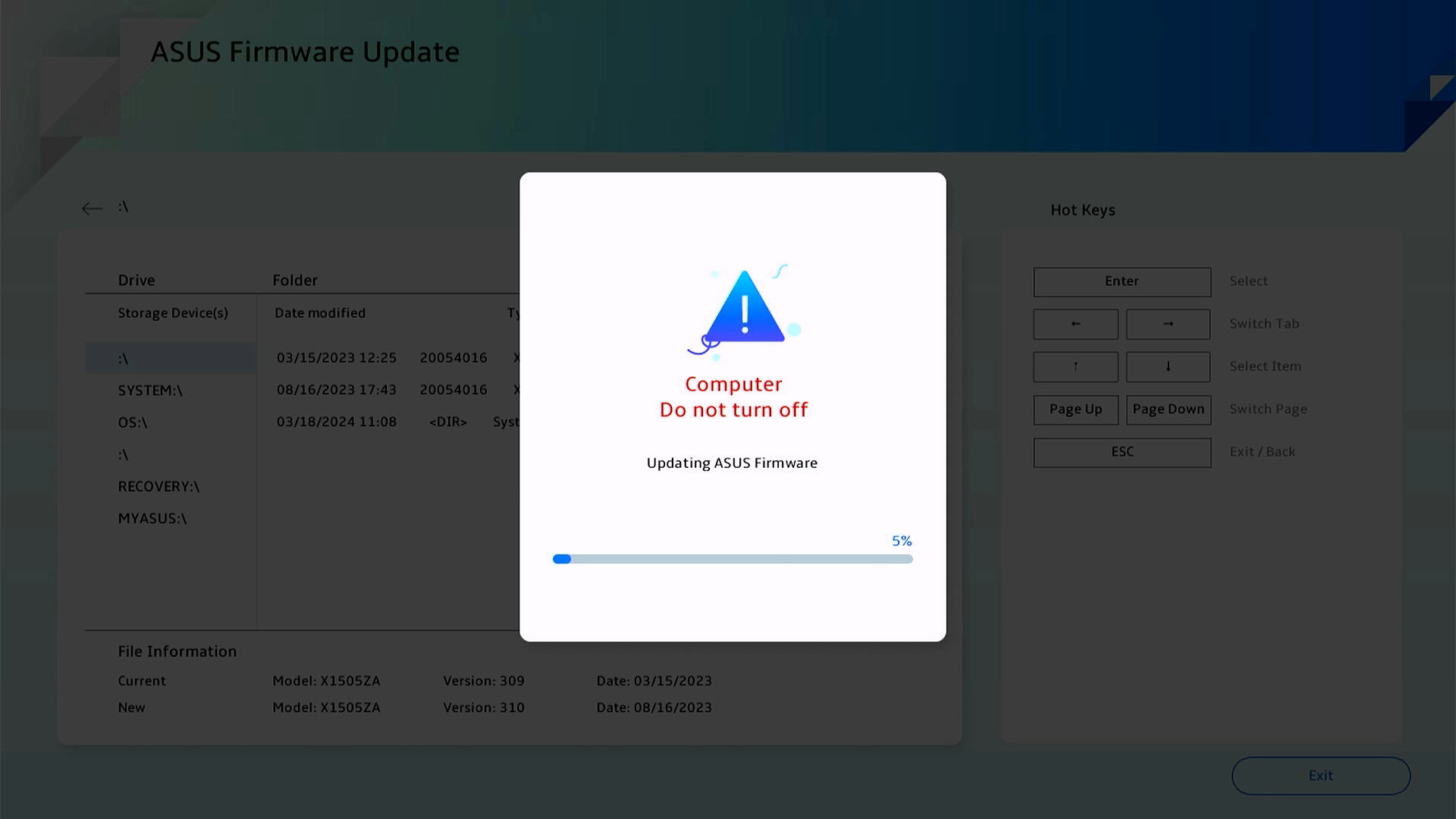
- לאחר שהמחשב נכנס ל-Windows, פירוש הדבר שה-BIOS עודכן בהצלחה. כאן ניתן לקבל מידע נוסף על כיצד לבדוק את גרסת ה-BIOS כדי לבדוק אם ה-BIOS עודכן בהצלחה.
פעולה זו לא תמיד תעבוד, אך אם משהו יפריע לתהליך עדכון ה-BIOS במהלך ה-flash, ודא שמתאם החשמל מחובר ונסה להפעיל את היחידה שוב כדי לבדוק אם המערכת חוזרת אוטומטית ל-BIOS flash. אחרת, צריך יהיה לשלוח את המערכת לתיקון אם ה-BIOS flash נכשל ושום דבר לא מופיע בצג.
קבלת העדכונים האחרונים דרך Windows Update:
- הקלד וחפש [הגדרות Windows Update](1) בשורת החיפוש של Windows, ואז לחץ על [פתח](2).

- לחץ על [חפש עדכונים](3).

- אם עדכון תכונות זמין למחשב, הוא יופיע בנפרד בדף Windows Update ויתחיל לרדת ולעבור התקנה. ייתכן שבעדכונים מסוימים, תצטרך ללחוץ בעצמך על "התקן כעת".

- ייתכן שעדכונים מסוימים יבקשו להפעיל מחדש את המחשב, ואז תוכל לבחור [הפעל מחדש כעת](4). אחרת, אם לא תרצה להפעיל את המחשב מחדש באותו רקע, תוכל לבחור [קבע מועד להפעלה מחדש] כדי להגדיר לוח זמנים להפעלה מחדש.
הערה: לפני הפעלת המחשב מחדש, שמור את העבודה הנוכחית שלך.
- לאחר השלמת הליכי העדכון, תוכל לבחור בהצגת היסטוריית עדכונים כדי לראות את המידע על נתוני עדכון קודמים.

עדכון ה-BIOS דרך Windows Update:
גרסאות קודמות של Windows כגון Windows 8.1 לא יוכלו לעדכן את ה-BIOS אוטומטית, כך שזה יקרה רק במחשבים של ASUS שהגיעו עם התקנה של Windows 10/11.
- לאחר הורדת עדכון ה-BIOS וכשהוא יהיה מוכן להתקנה, Windows תקפיץ הודעה הדומה לתמונה הבאה שבה ייכתב שהמערכת צריכה לעבור הפעלה מחדש לפני שדרוג ה-BIOS.

לחלופין, תוכל לראות הודעה דומה תחת מנהל ההתקנים > קושחה > קושחת המערכת > מאפיינים אם תבדוק.
- שמור את העבודה הנוכחית ואז הפעלת מחדש את המחשב. מסך ה-BIOS המהבהב יופיע כמו להלן. (מסכי bios flash יהיו שונים במחשבים מדגמים שונים.)
הערה: יש לוודא שההתקן מחובר לחשמל במהלך עדכון ה-BIOS ואין לנתק את ספק הכוח. אם עדכון ה-BIOS מופסק, ייתכן שהמערכת לא תפעל כראוי ויידרש שירות במרכז תיקונים.
- מסך עדכון ה-BIOS בממשק UEFI

- מסך עדכון ה-BIOS בממשק דור קודם

- מסך עדכון BIOS ב-MyASUS בממשק UEFI
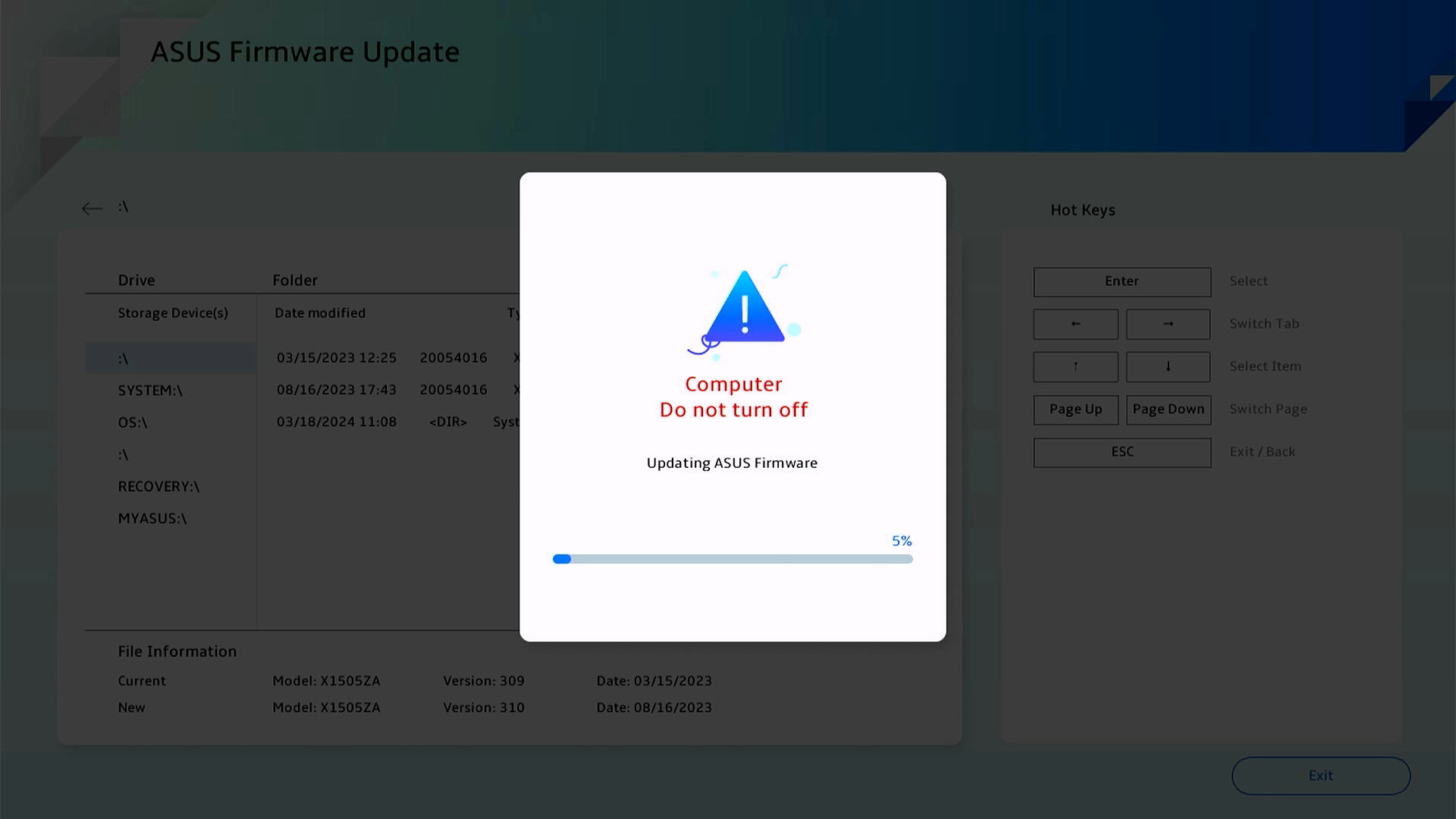
- לאחר שהמחשב נכנס ל-Windows, פירוש הדבר שה-BIOS עודכן בהצלחה. כאן תוכל לקבל מידע נוסף על כיצד לבדוק את גרסת ה-BIOS כדי לבדוק אם ה-BIOS עודכן בהצלחה.
פעולה זו לא תמיד תעבוד, אך אם משהו יפריע לתהליך עדכון ה-BIOS במהלך ה-flash, ודא שמתאם החשמל מחובר ונסה להפעיל את היחידה שוב כדי לבדוק אם המערכת חוזרת אוטומטית ל-BIOS flash. אחרת, צריך יהיה לשלוח את המערכת לתיקון אם ה-BIOS flash נכשל ושום דבר לא מופיע בצג.